创建SolidWorks模型属性与工程图链接
■中国船舶重工集团公司七五○试验场 (云南昆明 650051) 王 亮■昆明高级技工学校 (云南 650218) 涂莉娟
创建SolidWorks模型属性与工程图链接
■中国船舶重工集团公司七五○试验场 (云南昆明 650051) 王 亮
■昆明高级技工学校 (云南 650218) 涂莉娟
摘要:介绍如何使用SolidWorks软件创建模型与工程图链接,来实现工程图标题栏中相关内容的自动生成。避免了人为错误,提高了工作效率。 打开“文件”菜单,点击“属性”按钮,即可见到“

SolidWorks作为一款多领域的设计软件,由于其功能多、效率高且容易学会等优点,目前在国内使用较为广泛。在日常工作中我们会用SolidWorks进行三维模型设计,之后会创建模型的二维工程图样,进行加工之后交付使用。在生成工程图时,一般都是手动填写标题栏的图样名称、代号、材料、质量及表面积等相关信息。手动填写容易出错,效率也低。这类相关信息其实在三维模型创建时就已经存在了,可以调用相应的链接,自动生成。在三维零件更改时也会相应地自动更改其属性,避免了人为错误的出现。
1. 创建模型的属性
启动SolidWorks2012,点击“新建”零件后,绘制如图1所示的简单模型。下面将以此模型为例,讲解相关属性的创建、模板的保存以及工程图的相关链接。
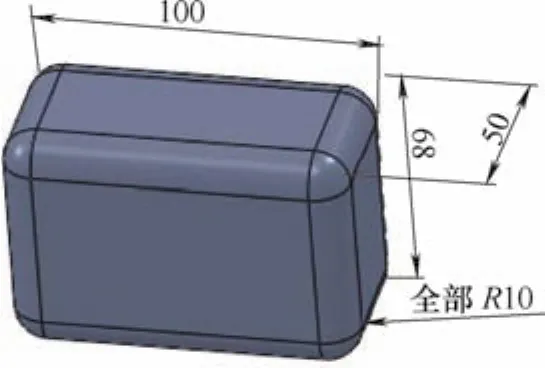
图1
(1)“选项”的设定:点击“选项”菜单,依次选择“文档属性”,选择“单位”后进行如图2所示设置。其含义是在质量和截面(与绘图的单位无任何关联,绘图的单位依然是mm)的相关显示时的长度单位为cm,质量单位为kg,体积单位为cm3。点击“确定”按钮。

图2
(2)材质的设定:右击设计树的“材质”选项,点击“编辑材料”后,选择相应的材料(见图3)。点击“运用”后“关闭”。
(3)物理属性:点击“评估”后选择“质量属性”按钮即可观察到现有物理属性(见图4)。
将此零件保存,名称为“模型”。
2. 新建自定义模型属性
信息”,在“自定义”选项卡内新建材质、质量、表面积属性(见图5)。然后点击“确定”按钮。

图3

图4
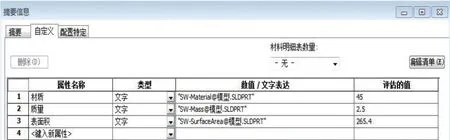
图5
到设计树当中选择零件的所有特征,将其全部删除。然后选择文件“另存为”选项,prt templates(*.prtdot)格式的模板文件,名称为“零件.prtdot”,点击“确定”按钮。
这样以后利用“零件.prtdot”模板绘制零件模型都会自动地产生材质、质量、表面积3个属性。便于使用工程图时直接调用,不需要再手动输入了。
点击“新建”零件,绘制如图1所示的三维模型,保存名称为“模型.sldprt”。
3. 工程图调用自定义属性
新建“工程图”调入“图框”文件后,点击“视图布局”选项卡,选择“模型视图”选项后,打开“模型”文件,生成如图6所示的“投影视图”。
点击主菜单下的“注解”选项后,点击“注释”选项。在图框内框选取“零件材质”空白区后,点击“注释”对话框的“链接到属性”按钮,弹出“链接到属性”对话框(见图7)。可见比原来增加了表面积、材质、质量3个选项。选择“材质”后,点击“确定”按钮。
同理,点击“注解”后,选择“注释”,然后框选不同的区域,点击,选取“质量”后点击“确定”,就能在相应的选定区域内自动生成与质量相关的数值;点击“注解”后,选择“注释”,然后框选不同的区域,点击,选取“表面积”后点击“确定”,就能在相应的选定区域内自动生成与表面积相关的数值(见图8)。
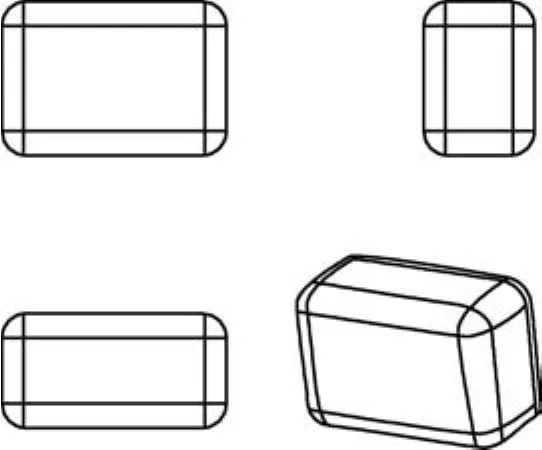
图6

图7

图8
为了以后不再进行相关的设置,我们将零件的二维三视图全部删除,再次点击“更新”按钮后,图框会出现如图9所示的变化。
选择“另存为”按钮,将现在的工程图保存为“工程图模板(*.drwdot)”格式,名称为
“我的A4竖”的标准工程图模板。点击“确定”即可。
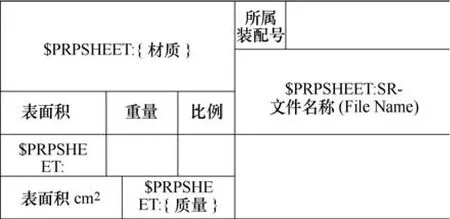
图9
4. 后期验证
下面将进行后期的验证工作,来检验我们的设置是否合理、准确。
(1)应用“零件”模板构建三维模型(见图10)。保存名称为“验证零件”。

图10
(2)设置材质,选择“不锈钢”系列里的1Cr18Ni9Ti材料(见图11)。

图11
(3)新建工程图,选择“我的A4竖”模板,后调入“验证零件”,构建如图12所示的工程图。
(5)更改 “验证零件”三维模型,在上端面新增了5个孔,然后保存。比较对应的工程图是否有了相应的更改(见图14)。

图12

图13

图14
由图13与图14对比可知,在“验证模型”的三维模型更改后,图框内的表面积由原来的299.6cm2变化为385.8 cm2,质量由原来的2.8kg变化为2.6kg。零件名称、材质因为三维模型没有更改,因而没有改变。可见之前所做设置与更改是正确、高效的。
5. 结语
参照以上方法,应用SolidWorks进行日常设计时,只要设定了三维零件的材质、绘制工程图图样时选择了自定义的工程图模板后,就能自动地生成图框内相关的属性信息数值,不再需要人为输入相应的数值。同时,如果三维模型更改了之后,相应的工程图图框的数值也会自动更改,避免了人为错误,提高了工作效率。以上方法经我单位大量工程人员长时间使用,证明是高效的,且不易出错。
参考文献:
[1] 北京兆迪科技有限公司. SolidWorks2012实战宝典[M].北京:机械工业出版社,2012.
[2] 许德珠. 机械工程材料[M]. 北京:高等教育出版社,2001.
收稿日期:(20150113)

